Ce document décrit les problèmes courants qui peuvent survenir lorsque vous configurez votre style de carte et explique comment les résoudre.
Cliquez pour signaler un bug ou demander une fonctionnalité.
Problèmes connus
Certains points d'intérêt ignorent le style personnalisé et la visibilité : à certains niveaux de zoom, si un point d'intérêt est mis en évidence (texte en gras) sur la carte de base, il reste visible même si vous désactivez la visibilité, et le style personnalisé ne fonctionne pas. Ce problème ne survient qu'aux niveaux de zoom où le point d'intérêt est mis en évidence sur la carte de base.
Le trait du texte ne fonctionne pas toujours : il arrive que ce style ne fonctionne pas lorsqu'il n'est pas utilisé dans la carte de base (c'est le cas pour l'eau).
L'aperçu de la carte ne se charge pas toujours : dans cette version, l'aperçu de la carte utilise une carte vectorielle. Lorsqu'il est impossible de charger des cartes vectorielles dans votre navigateur Web, celui-ci a recours à une interface "sans carte" :
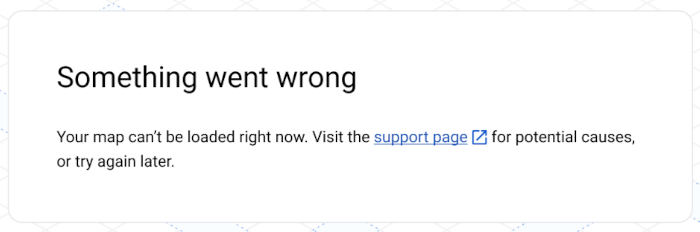
Si vous rencontrez ce problème, essayez ce qui suit :
Consultez les exigences de la plate-forme pour afficher le nouveau style de carte (voir Exigences concernant les sites Web et applications).
Testez différentes combinaisons de navigateurs et d'appareils.
Problèmes connus sous iOS
- Le client iOS n'interpole pas la couleur du trait du texte pour les libellés.
Messages
Les messages suivants peuvent s'afficher après la création ou la mise à jour d'un style.
Les modifications de style ultérieures risquent de ne pas s'afficher correctement dans tous les navigateurs. Nous vous recommandons d'éviter ce type de modification.
Dans l'ancienne version de la personnalisation dans le cloud, les styles de carte limitent le nombre de modifications de style que vous pouvez effectuer. Ce message s'affiche lorsque vous essayez de modifier des styles qui ont atteint cette limite. Vous pouvez sélectionner un autre style à modifier ou passer à la dernière version de la personnalisation dans le cloud, qui a résolu ce problème.
Problèmes de style
Les messages suivants peuvent s'afficher après la création ou la mise à jour d'un style.
Certains points d'intérêt ignorent le style et la visibilité personnalisés à certains niveaux de zoom
Si un point d'intérêt est mis en avant (texte en gras) sur la carte de base, le style personnalisé ne fonctionne pas et il reste visible même si vous désactivez l'option Visibilité. Ce problème ne survient qu'aux niveaux de zoom où le point d'intérêt est mis en évidence sur la carte de base. Il s'agit d'un problème connu.
Mes changements de style ne sont pas reflétés dans mes applications ni sur mon site Web
La propagation des modifications de style dans les applications et les sites Web peut prendre quelques heures. Le délai pour les applications peut être plus long si les appareils ne sont pas connectés à Internet. Si vous ne voyez toujours pas les modifications de votre style au bout de quelques heures, vérifiez les points suivants :
Assurez-vous d'avoir publié la mise à jour de votre style.
Si vous avez apporté vos modifications dans un style dupliqué, assurez-vous d'avoir associé votre ID de carte au style dupliqué. Pour en savoir plus, consultez Associer des ID de carte à votre style ou en supprimer.
Mes modifications de style ne s'affichent pas sur l'aperçu de la carte
Si vous effectuez une modification et qu'elle ne s'affiche pas sur la carte d'aperçu, voici quelques conseils à suivre.
Rechercher les chevauchements de styles : pour en savoir plus, consultez Gérer les styles qui se chevauchent.
Rechercher des remplacements d'héritage de style : vérifiez si un style enfant personnalisé sous le style que vous définissez remplace son style parent. Pour en savoir plus sur l'héritage des styles, consultez Comprendre l'héritage et la hiérarchie des styles de carte.
Modifier le niveau de zoom de la carte : il est possible que les éléments cartographiques auxquels vous appliquez un style ne sont pas visibles sur la carte au niveau de zoom actuel.
Faire un zoom avant : si vous êtes sûr que l'élément cartographique est bien présent sur la carte, faites un zoom avant pour afficher une vue plus détaillée et le faire apparaître.
Faire un zoom arrière : pour certains éléments cartographiques volumineux, vous devrez peut-être effectuer un zoom arrière jusqu'à ce que les éléments détaillés de la carte soient supprimés avant que le style ne s'affiche.
Mon texte est flou
Si les couleurs de remplissage et de trait que vous avez choisies pour le texte ne sont pas assez contrastées, la police est floue, car le trait (contour) et le remplissage fusionnent. Sélectionnez des couleurs qui offrent un contraste suffisant.
Mon style est terne ou de couleur incorrecte
L'élément cartographique auquel vous appliquez un style peut chevaucher un ou plusieurs autres éléments cartographiques. Pour obtenir de l'aide, consultez Gérer les styles qui se chevauchent.
Le style n'est pas appliqué aux bons éléments cartographiques
Si vous constatez que des éléments cartographiques correspondent au style que vous avez défini, il est possible que le style de carte par défaut de ces éléments est identique à celui que vous avez défini. Voici quelques conseils que vous pouvez appliquer :
Désactivez la visibilité de l'élément cartographique correspondant. Par exemple, si vous essayez de définir "Vignoble" sur un rouge foncé et que vous remarquez que les POI d'urgence sont rouges, cela peut prêter à confusion pour vos utilisateurs. Pour éviter toute confusion, vous pouvez choisir de désactiver la visibilité des POI d'urgence.
Modifiez le style des éléments cartographiques de la carte que vous ne souhaitez pas faire correspondre. Dans l'exemple ci-dessus, vous pouvez également appliquer un style orange aux POI d'urgence pour éviter toute confusion.
